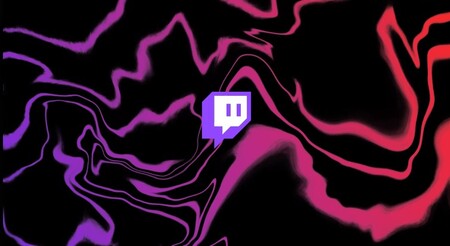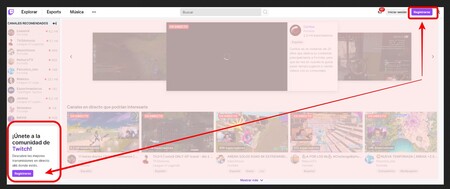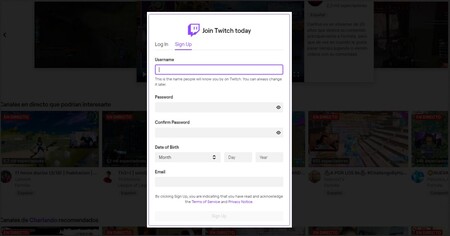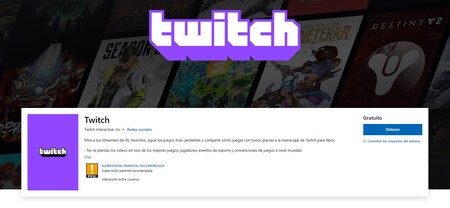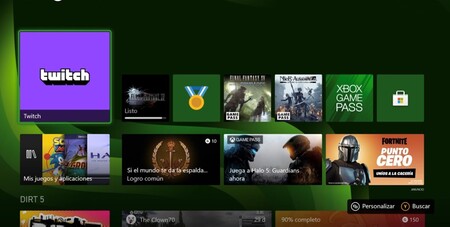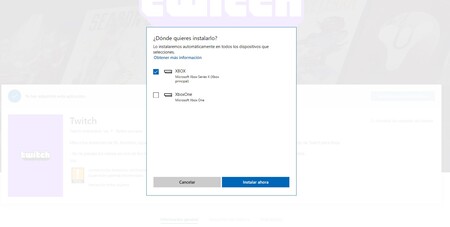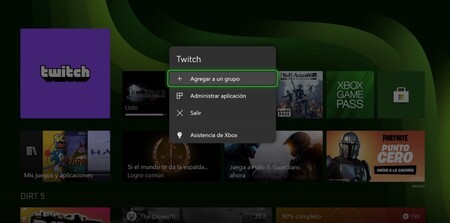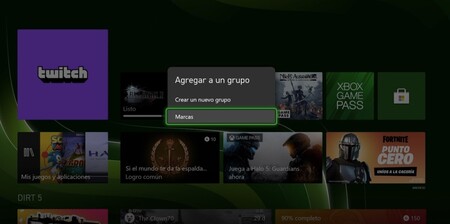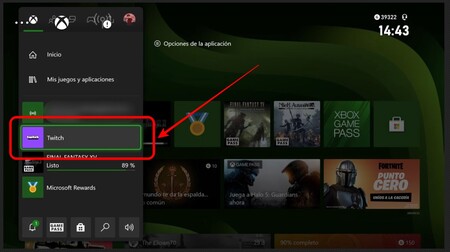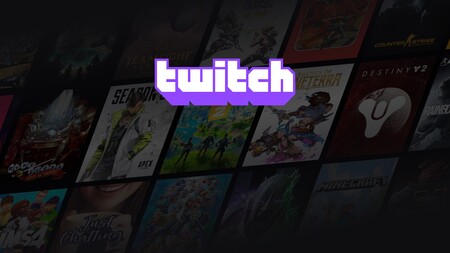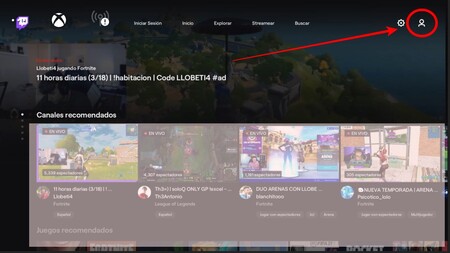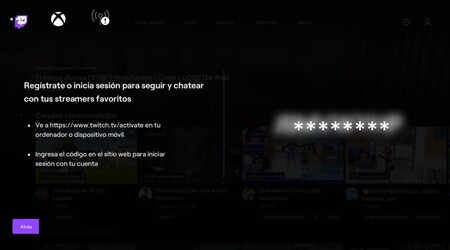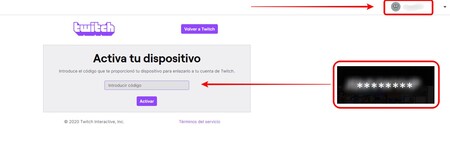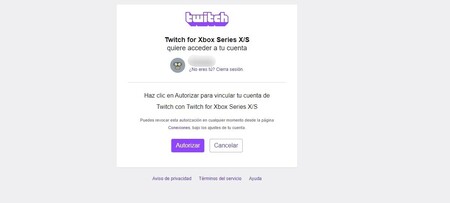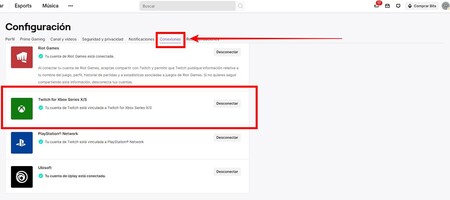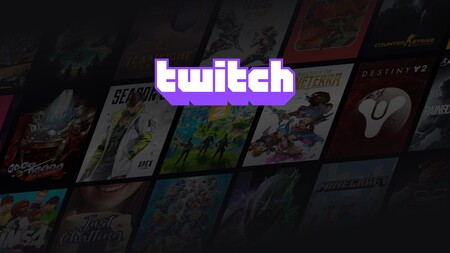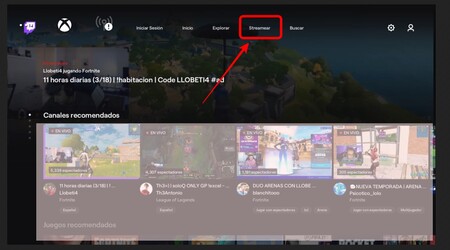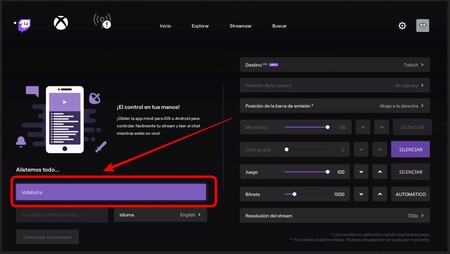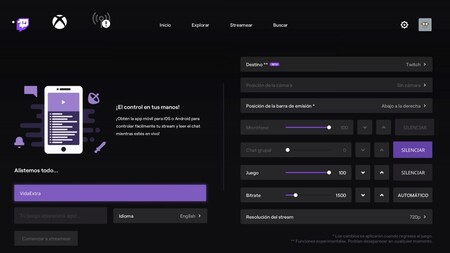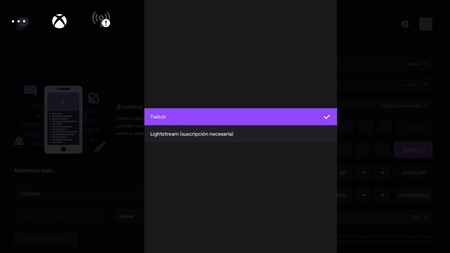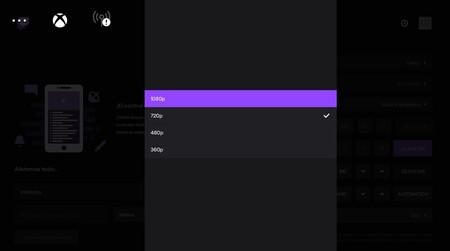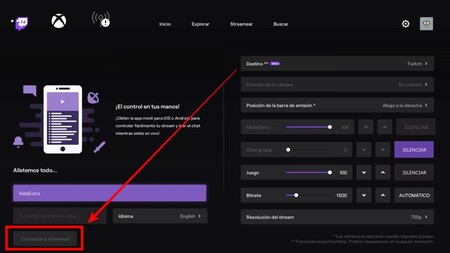Att njuta av dina favoritspel eller de som är moderiktiga på din Xbox är mycket bra. Y dela dina spel med åskådare genom Twitch och från ditt hem är det en upplevelse. Framför allt när du inte längre behöver en inspelningsenhet eller externa program för att ta steget.
Processen för streaming på Twitch från Xbox Series X och Xbox Series S är dock något annorlunda än på PS5 lika enkeltDet enda du behöver, förutom själva konsolen, är att ha ett Twitch-konto (eller skapa ett), en internetanslutning, fem minuter och något intressant att spela. Och det är vi säkra på med Game Pass du kommer inte bli uttråkad.
In Extra Life Hur man castar Twitch direkt från PS5
Eftersom det alltid finns en första gång för allt, i Extra liv Vi har utarbetat en mycket speciell guide som du lär dig hur du sänder Twitch direkt från Xbox Series X och Xbox Series S steg för steg. Med utgångspunkt från det mest grundläggande och i processen att erbjuda dig din udda rekommendation.
Vår idé är att ta dig för hand under hela processen, men vi har också delat upp den så att du hoppar till den punkt som intresserar dig mest. Det bästa? Om tio minuter kommer du att sända från din Xbox. Om du redan har det valda spelet, förstås.
Hur man skapar ett Twitch-konto från grunden
Vår utgångspunkt kunde inte vara en annan: för att sända från Twitch måste vi registrera oss på streamingplattformen. Vi kan göra det från vår webbläsare eller via mobil.
Det är faktiskt värt att notera att när vi väl har ett Twitch-konto kopplat till vår Xbox behöver vi inte använda en dator eller mobiltelefon om vi inte vill hantera vår kanal eller interagera med tittarna.
Om vi bestämmer oss för att registrera oss från Twitch-webbplatsenmåste vi komma in
En gång inuti, och om det är första gången vi går in, ser vi både i det övre högra hörnet och på vänster sida två blåaktiga knappar på Checka in för att starta kontoprocessen.
Å andra sidan, om vi redan har ett Twitch-konto Vi kan komma åt vår kanal från inloggningsknappen bredvid Registrera.
Om vi väljer att skapa ett nytt konto visas ett fönster där vi kan ange vårt användarnamn, lösenordet vi vill använda (i duplikat), vårt födelsedatum och ett e-postmeddelande. Precis nedan är villkoren.
Om vi bestämmer oss för att registrera oss från mobil Vi måste ladda ner den officiella Twitch-appen för iOS eller Android. Processen är i princip densamma som i webbläsare. Från appen kommer vi att uppmanas att registrera oss och vi kommer att bli ombedd för samma data.
- Ladda ner Twitch för iOS (Apple-enheter)
- Ladda ner Twitch för Android (från Google Play)
I både webbläsare och mobiltelefoner följer vi stegen som vi ser på skärmen, bekräftar bekräftelsen av kontot och formaliserar registreringen. Total, vi borde inte ta mer än fem minuter.
Så här installerar du Twitch på Xbox Series X och Xbox Series S
Det andra steget är det mest logiska och enkla av alla: installera Twitch-appen på vår Xbox. Det är helt gratis och vi kan ladda ner det direkt till vår konsol via dess butik, från konsolgränssnittet eller indirekt från vilken webbläsare som helst.
Om vi väljer att installera från konsolen ser vi att när nedladdningen och installationen är klar ikonen visas på gränssnittet. Dessutom kan vi också hitta Twitch-appen i mapparna på Spel och applikationer.
Om vi väljer ladda ner appen från en webbläsaremåste vi gå till Microsofts produktsida och trycka på knappen Skaffa sig. Om vi inte är inloggade räcker det att ange användardata (endast e-post och lösenord) innan vi laddar ner.
- Twitch-produktsida för Xbox i Spanien
Fortsätter från webbprocessen, om vi har mer än en Xbox-konsol, vi kommer att bli tillfrågade vilken konsol vi vill installera Twitch innan vi startar installationen. Allt en detalj
Slutligen, om vår konsol är i viloläge och vi har den konfigurerad, kommer installationen att starta så snart vi har slutfört processen. Om den är avstängd eller om vi har inaktiverat fjärrhantering, bara ha konsolen påslagen.
Hur man lägger till Twitch-appen på Xbox-topplistor
Även om det inte är viktigt, ha alltid Twitch-appen till hands markörerna att trycka på Xbox-knappen på handkontrollen gör det alltid lättare och lättare för oss att börja streama.
Processen är lika enkel som att gå till Twitch-appen och trycka på menyknappen (precis till höger om den upplysta Xbox-logotypknappen), som visar flera extra alternativ. Där väljer vi Lägg till i en grupp.
När du väl har valt Lägg till i en grupp dyker ett nytt rullgardinsfönster upp där vi kan fastställa att Twitch-appen går med i varumärkena.
Slutligen kommer vi att ha bekväm och enkel tillgång till Twitch från våra senaste program, spel och applikationer.
Ett annat intressant alternativ är att när du distribuerar Xbox-sidofältet (genom att trycka på Xbox-knappen på handkontrollen) ser vi våra senaste aktiviteter, inklusive Twitch-appen. Vilket gör åtkomsten till appen ännu enklare.
Så här länkar du ditt Twitch-konto till Xbox Series X och Xbox Series S
När vi väl har skapat ett Twitch-konto och Twitch-appen installerat på vår Xbox kommer nästa steg: länka kontot till konsolen. Lyckligtvis är det så enkelt att det tar några sekunder.
Till starta Twitch-appen från Xbox-konsolen ser vi att det visas högst upp till höger en användarikon. Därifrån kan vi registrera eller logga in.
En gång där kommer en kod med åtta siffror och bokstäver att visas på skärmen som vi måste ange på följande adress
Här är det viktigt att kontrollera två mycket enkla saker:
- Att webbläsaren vi använder visa vårt Twitch-konto. Annars behöver vi bara logga in genom att ange våra uppgifter.
- En gång med vårt konto på skärmen, ange i rutan för Aktivera din enhet koden för siffror och bokstäver som vi fick på Xbox-skärmen.
När koden har angetts kommer Twitch att begära åtkomst till vårt konto för att länka den till Twitch-appen för Xbox Series X / S. Klicka bara Godkänna.
När processen är klar visas ikonen och vårt konto i det övre högra hörnet av Twitch-appen för Xbox och vi kan redan sända spel när vi vill från det. Så enkelt som det låter.
Slutligen, om vi vill kontrollera om vår konsol är korrekt ansluten eller om vi vill koppla bort den, gå bara till Twitch-appen från webbläsare, gå till hjul av Miljö, därifrån till Anslutningar och sökning Twitch för Xbox Series X / S som visas på bilden ovan.
Hur man startar en ström på Twitch
det bästa för slutet: när vi har Twitch-appen för Xbox installerad på konsolen och den är länkad till vårt Twitch-konto kan vi börja göra strömningar.
Som en viktig anmärkning, vi borde ha ett spel igång innan du startar sändningen på Twitch. Det vill säga starta ett spel, gå till menyn eller själva Xbox-baren och senare kör Twitch-appen. Oroa dig inte: spelet kraschar inte under processen.
Väl inne i appen är allt du behöver göra att gå till fliken där det står Strömmad, som kan ses högst upp på skärmen bredvid Leta efter.
Innan vi startar sändningen kan vi göra flera intressanta justeringar, inklusive möjligheten till lägg till en titel i sändningen eller välj det språk som vi ska sända på.
På höger sida av fliken Strömmad också vi kan konfigurera andra inställningar De som är värda att kolla in, till exempel positionen där sändningsfältet kommer att visas under våra spel eller olika verktyg för att justera ljudet eller gruppchatten.
En viktig detalj inom samma avsnitt är att vi kan välja destinationen för vår sändning. Peller standard det visar oss Twitch, även om vi också får Lightstream-alternativet under prenumeration.
Sist men inte minst också vi kan justera bildens upplösning och kvalitet som vi kommer att sända till innan vi startar streaming.
När vi har alla inställningar redo, inklusive kamerans position om vi har det, gå bara till Starta Streamear nere till vänster och vi kommer att se spelet som vi hade startat på skärmen igen bredvid Twitch-sändningsfältet.
Härifrån kommer den bästa delen: njut av dina spel och få de som ser dig spela också ha det bra. Och när du tror att du har spelat tillräckligt, bara stäng Twitch-appen från själva sändningsfältet.

Ända sedan en Pokémon Yellow-patron kom i hennes händer började Mohammed sluka alla spel i sagan och ta reda på dem i tidens tidningar. Därifrån började han läsa, och spela, allt relaterat till ett videospel som passerade genom hans händer. Under de senaste fem åren har han haft turen att skriva om det han gillar mest i olika online- och tryckta medier, och är med i flera poddar.